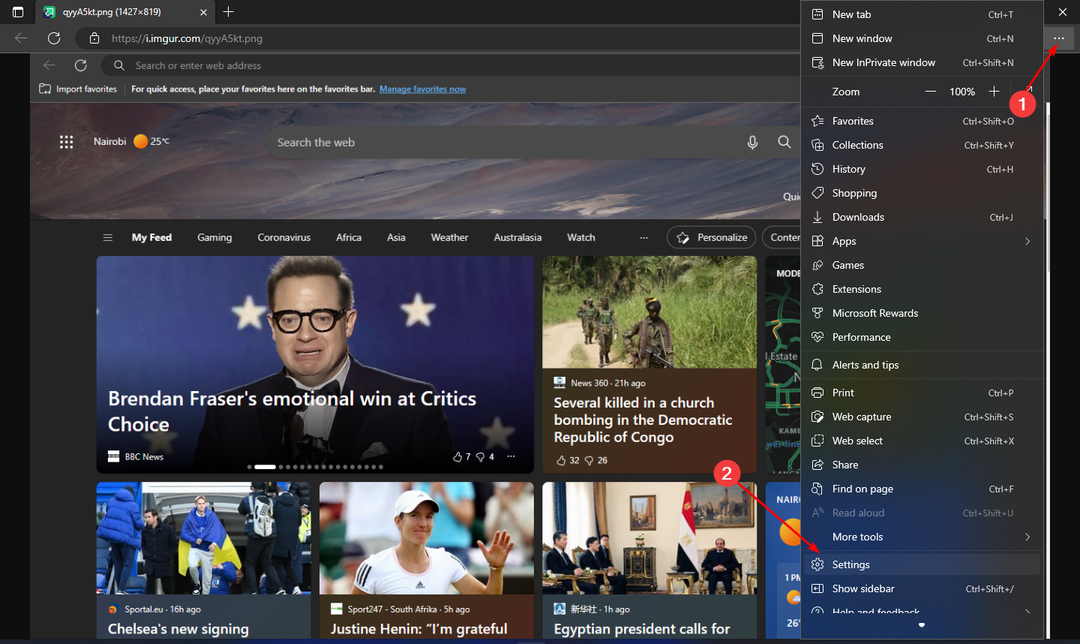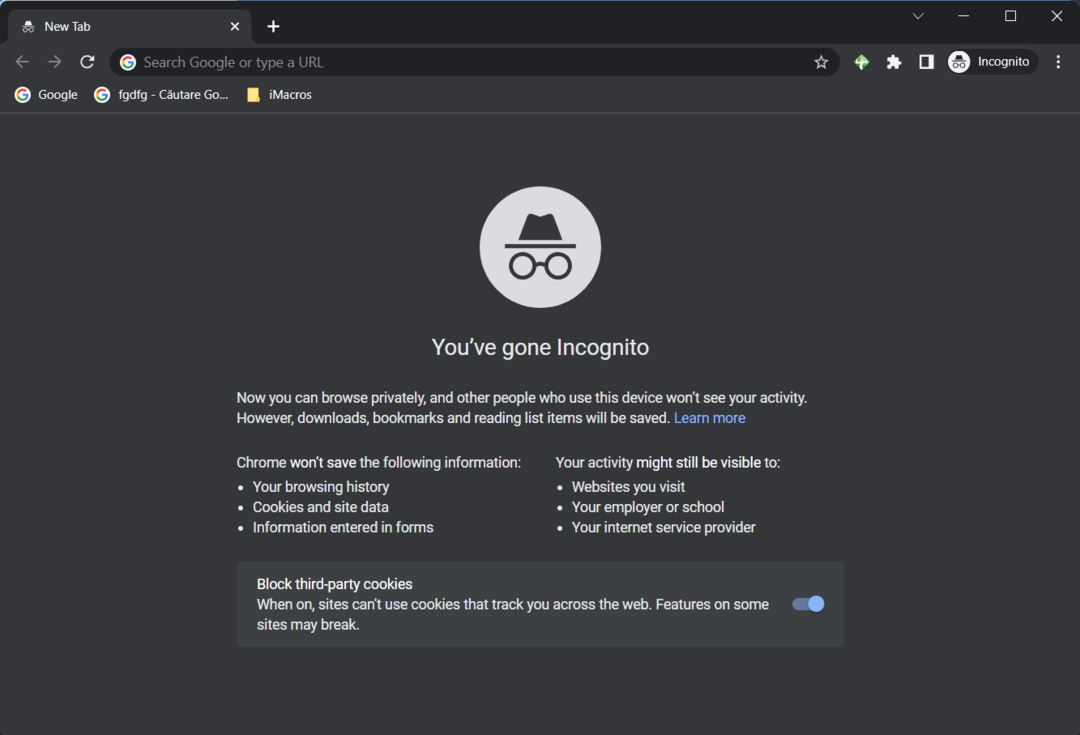यह त्रुटि आपको बिंग के चैटबॉट का उपयोग करने से रोकती है
-
यदि आप बिंग एआई चैटबॉट में फीचर त्रुटि तक पहुंच को रोकने वाली नेटवर्क सेटिंग्स का सामना करते हैं तो आप वार्तालाप सेट करने में सक्षम नहीं होंगे।
-
कुछ Bing AI सुविधाओं पर गलत कॉन्फ़िगर की गई नेटवर्क सेटिंग्स और भौगोलिक प्रतिबंध आमतौर पर इस त्रुटि का कारण बनते हैं।
- आप Bing AI चैटबॉट की सुविधाओं तक पहुँचने के लिए VPN का उपयोग कर सकते हैं और नेटवर्क सेटिंग्स को रीसेट कर सकते हैं।
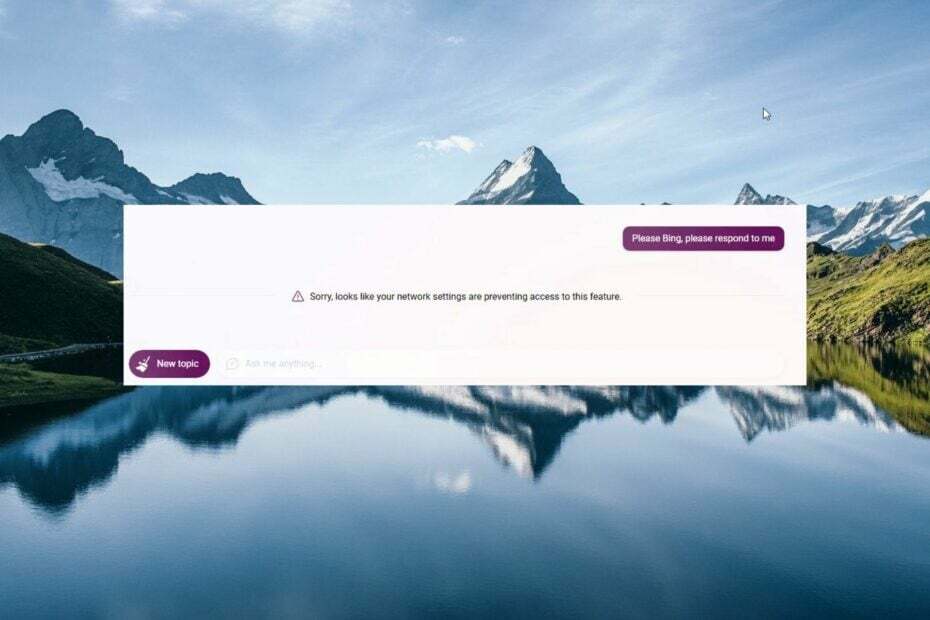
- आसान प्रवास: बुकमार्क, पासवर्ड आदि जैसे मौजूदा डेटा को स्थानांतरित करने के लिए ओपेरा सहायक का उपयोग करें।
- संसाधन उपयोग को अनुकूलित करें: अन्य ब्राउज़रों की तुलना में आपकी रैम मेमोरी का अधिक कुशलता से उपयोग किया जाता है
- बढ़ी हुई गोपनीयता: मुफ्त और असीमित वीपीएन एकीकृत
- कोई विज्ञापन नहीं: बिल्ट-इन एड ब्लॉकर पृष्ठों को लोड करने की गति बढ़ाता है और डेटा-माइनिंग से बचाता है
- गेमिंग फ्रेंडली: ओपेरा जीएक्स गेमिंग के लिए पहला और सबसे अच्छा ब्राउजर है
- ओपेरा डाउनलोड करें
हमारे कई पाठक प्राप्त कर रहे हैं क्षमा करें, ऐसा लगता है कि आपकी नेटवर्क सेटिंग इस सुविधा का एक्सेस रोक रही हैं Bing AI चैटबॉट तक पहुँचने का प्रयास करते समय त्रुटि। यह त्रुटि नेटवर्क से संबंधित समस्याओं को इंगित करती है जो आपको चैटबॉट के साथ बातचीत करने से रोक रही हैं।
मुझे नेटवर्क सेटिंग्स फीचर त्रुटि तक पहुंच को रोकने के लिए क्यों मिल रहा है?
हमारे व्यापक शोध करने के बाद, हम इस नेटवर्क त्रुटि के संभावित कारणों को नीचे सूचीबद्ध कर रहे हैं:
- असंगत एक्सटेंशन - कभी-कभी आपके ब्राउज़र पर इंस्टॉल किए गए एक्सटेंशन प्रदर्शन को नकारात्मक रूप से प्रभावित करते हैं जिससे विभिन्न त्रुटियां और समस्याएं होती हैं।
- धीरे इंटरनेट – खराब इंटरनेट कनेक्शन एक और कारण हो सकता है कि आप नेटवर्क सेटिंग्स का सामना क्यों कर रहे हैं जो Bing AI में इस सुविधा तक पहुँच को रोकते हैं।
- भौगोलिक प्रतिबंध - कुछ चैटबॉट सुविधाएँ क्षेत्र-केंद्रित हैं और आपके स्थान पर उपलब्ध नहीं हो सकती हैं, जिससे आपको नेटवर्क सेटिंग्स सुविधा त्रुटि तक पहुँच को रोकती हैं।
- सेवा के मामले - चूंकि बिंग एआई बेहद लोकप्रिय है, यह एक समय में टन अनुरोधों के साथ बमबारी कर सकता है और दुर्घटनाग्रस्त हो सकता है।
- दूषित ब्राउज़र कैश या कुकीज़ – दूषित कैश और ब्राउज़र कुकीज़ कई त्रुटियों को ट्रिगर करने और बिंग एआई सहित कई वेबसाइटों को संचालन से प्रतिबंधित करने के लिए जाने जाते हैं।
अब जब आप इस समस्या के संभावित कारणों के बारे में जानते हैं, तो आइए न्यू बिंग एआई में नेटवर्क समस्या को हल करने के लिए संभावित सुधारों का पता लगाएं।
मैं त्रुटि को कैसे ठीक करूं नेटवर्क सेटिंग्स इस सुविधा तक पहुंच को रोकती हैं?
इससे पहले कि आप सॉफ़्टवेयर से संबंधित फ़िक्सेस पर जाएँ, यहाँ सुझाई गई युक्तियों को लागू करें:
- अपने राउटर को पुनरारंभ करें और फिर इच्छित क्रिया करें।
- यदि कनेक्शन अस्थिर है तो किसी भिन्न नेटवर्क पर स्विच करें। आप वायरलेस नेटवर्क पर स्विच कर सकते हैं या सेट अप कर सकते हैं वाईफाई हॉटस्पॉट बिंग एआई तक पहुँचने के लिए।
- वीपीएन सक्षम करें भौगोलिक रूप से प्रतिबंधित सुविधा का उपयोग करने के लिए, और यदि आप पहले से ही एक का उपयोग कर रहे हैं, तो हम आपको वीपीएन को कुछ समय के लिए अक्षम करने की सलाह देंगे।
- चूंकि BIng AI की असाधारण रूप से उच्च मांग हो रही है, आप कुछ घंटों तक प्रतीक्षा कर सकते हैं और एक बार फिर से सुविधा का उपयोग करने का प्रयास कर सकते हैं।
यदि इनमें से कोई भी विधि समस्या को हल करने में आपकी सहायता नहीं कर सकती है, तो आगे सूचीबद्ध विधियों का प्रयास करें।
1. ब्राउज़िंग इतिहास और संचित डेटा साफ़ करें
- लॉन्च करें माइक्रोसॉफ्ट बढ़त अपने कंप्यूटर पर ब्राउज़र और क्लिक करें मेन्यू शीर्ष दाईं ओर आइकन (तीन बिंदु)।
- का चयन करें समायोजन ड्रॉप-डाउन मेनू से विकल्प।
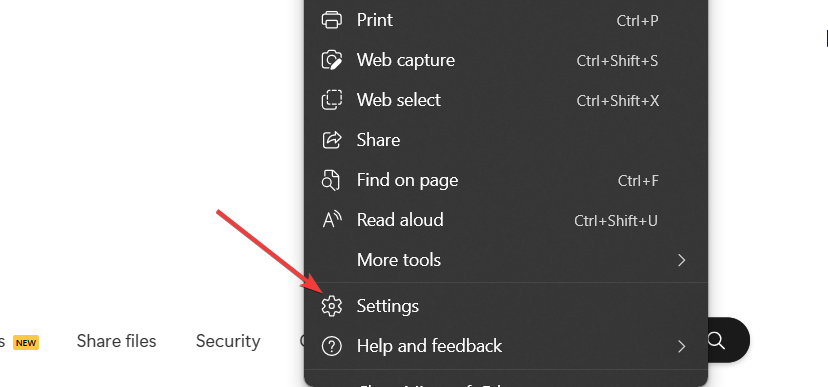
- बाएं साइडबार से, नेविगेट करें कुकीज़ और साइट अनुमतियाँ.
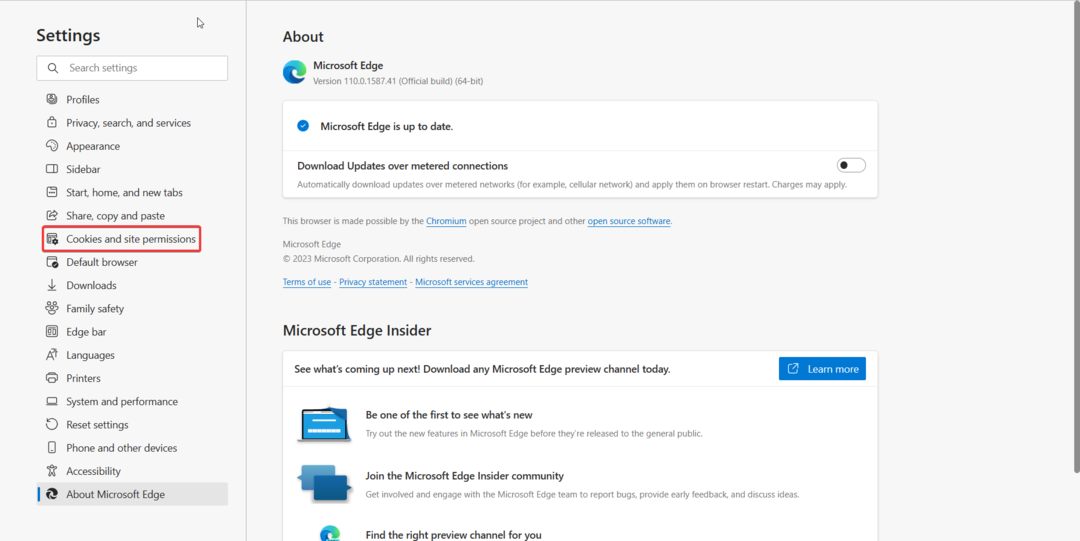
- चुने कुकीज़ और साइट डेटा को प्रबंधित करें और हटाएं दाईं ओर से विकल्प।

- क्लिक करें सभी कुकीज़ और साइट डेटा देखें विकल्प।
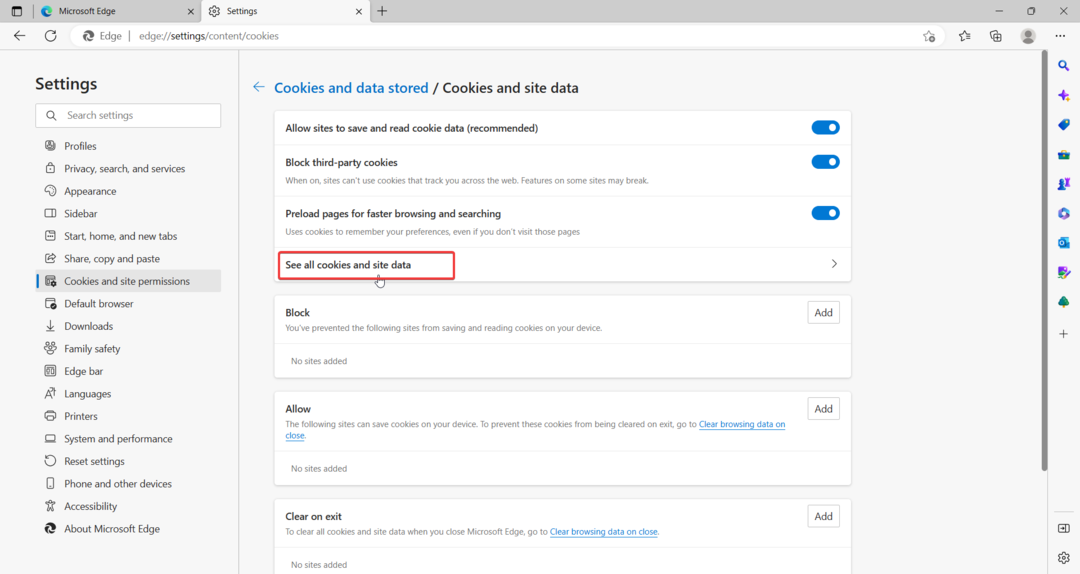
- दबाओ सभी हटाएं शीर्ष पर बटन।
- अब चुनें गोपनीयता, खोज और सेवाएं बाएं साइडबार से विकल्प।
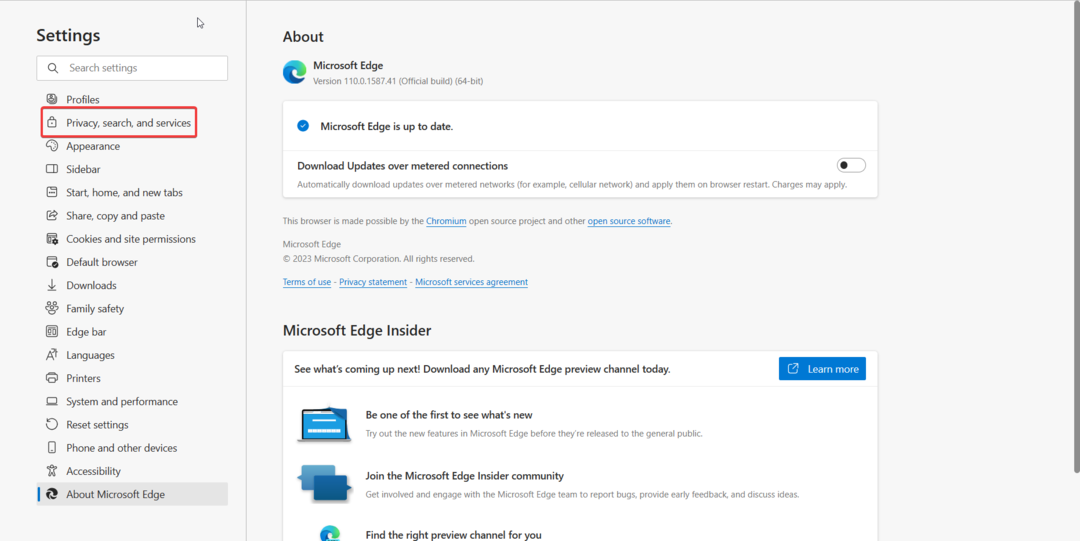
- नीचे स्क्रॉल करें और दबाएं चुनें कि क्या साफ़ करना है बगल में बटन ब्राउज़िंग डेटा अभी साफ़ करें विकल्प।
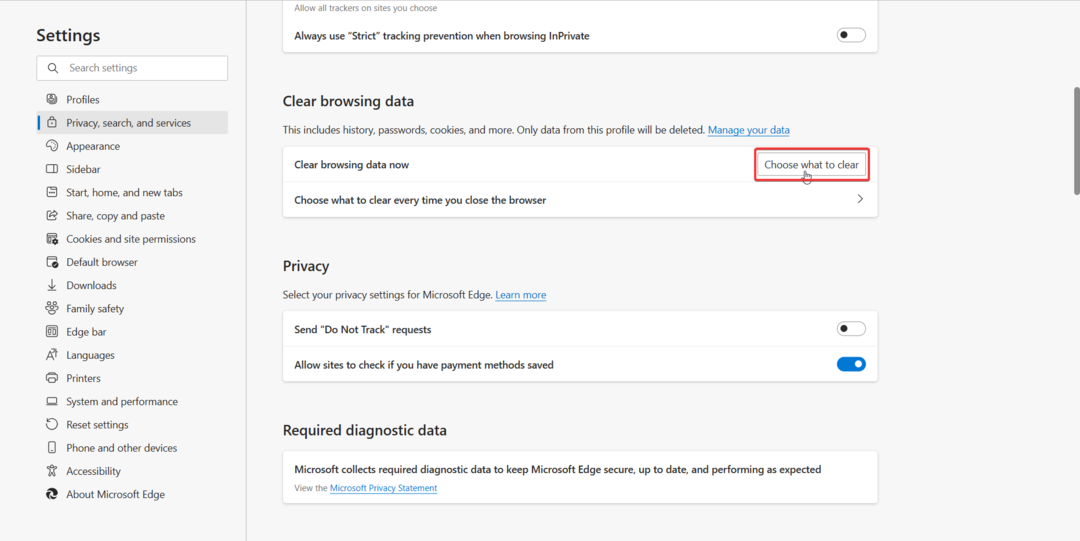
- पॉप अप होने वाली अगली विंडो में, उन सभी श्रेणियों का चयन करें जिन्हें आप हटाना चाहते हैं और दबाएं अभी स्पष्ट करें बटन।
उपरोक्त मैनुअल चरणों से बचने के लिए एक और तरीका है और वह है ब्राउजिंग डेटा को एक विश्वसनीय टूल जैसे स्वचालित रूप से साफ करना CCleaner.
इतना ही! सभी ब्राउज़र कुकीज़ और ब्राउज़िंग इतिहास अब हमेशा के लिए हटा दिए जाएँगे। और उम्मीद है, ऐसा लगता है कि आपकी नेटवर्क सेटिंग्स इस फीचर त्रुटि संदेश तक पहुंच को रोक रही हैं, अब आपको परेशान नहीं करेंगी।
2. मीटर्ड कनेक्शन को अक्षम करें
- उपयोग खिड़कियाँ + मैं ऊपर लाने का शॉर्टकट समायोजन अनुप्रयोग।
- चुनना नेटवर्क और इंटरनेट बाएं नेविगेशन पैनल से और चुनें Wifi या ईथरनेट, आपके द्वारा वर्तमान में उपयोग किए जा रहे नेटवर्क प्रकार के आधार पर।
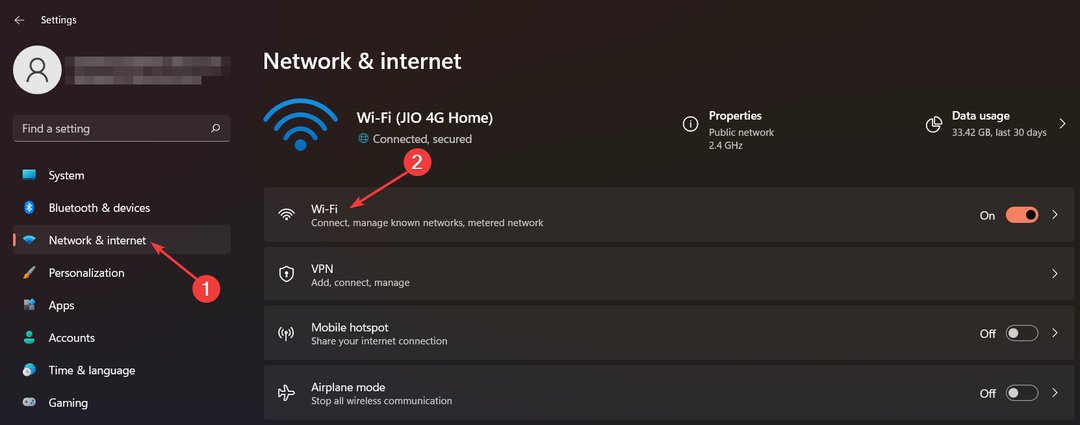
- अगला, चयन करें वाई-फाई गुण.
- के लिए खोजें मीटर्ड कनेक्शन विकल्प और इसके आगे के टॉगल को चालू करें बंद पद।
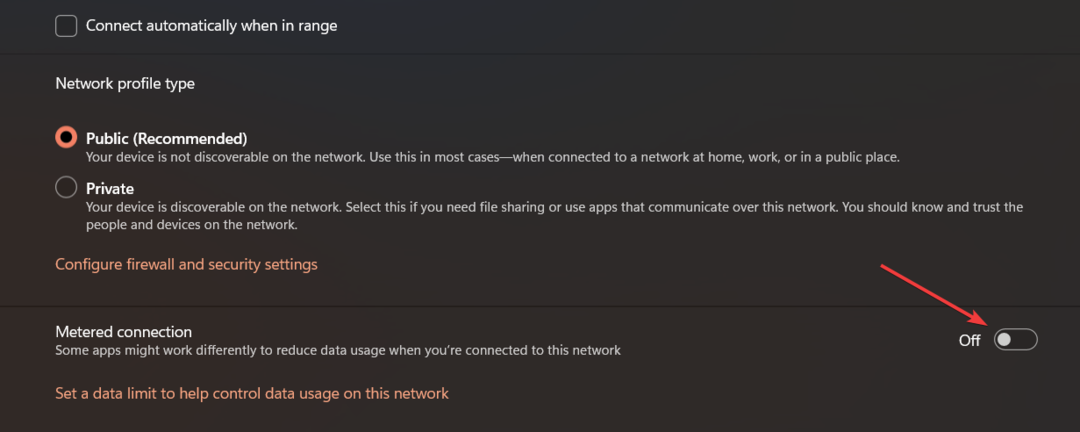
विशेषज्ञ युक्ति:
प्रायोजित
कुछ पीसी मुद्दों से निपटना कठिन होता है, खासकर जब यह दूषित रिपॉजिटरी या लापता विंडोज फाइलों की बात आती है। अगर आपको किसी त्रुटि को ठीक करने में परेशानी हो रही है, तो आपका सिस्टम आंशिक रूप से खराब हो सकता है।
हम रेस्टोरो को स्थापित करने की सलाह देते हैं, एक उपकरण जो आपकी मशीन को स्कैन करेगा और यह पहचान करेगा कि गलती क्या है।
यहाँ क्लिक करें डाउनलोड करने और मरम्मत शुरू करने के लिए।
जब नेटवर्क कनेक्शन मीटर किया जाता है, तो विंडोज़ उस पर डेटा सीमा लगाती है। परिणामस्वरूप, डेटा के संरक्षण और डेटा उपयोग को कम करने के उपाय के रूप में कुछ सुविधाएँ उपलब्ध नहीं हैं। मीटर्ड कनेक्शन को अक्षम करना सुनिश्चित करता है कि आप अधिकतम उपलब्ध बैंडविड्थ के साथ इंटरनेट का उपयोग कर सकते हैं।
- ऑटोपायलट त्रुटि 0x81036502: इसे 4 चरणों में कैसे ठीक करें
- 0x800704C6: इस Microsoft Store त्रुटि को कैसे ठीक करें
- Microsoft सुरक्षा कोड नहीं भेज रहा है: इसे ठीक करने के 2 तरीके
- न्यू बिंग एरर कोड E010006 को कैसे ठीक करें
3. एक्सटेंशन अक्षम या अनइंस्टॉल करें
- एज ब्राउज़र लॉन्च करें, पर क्लिक करें मेन्यू आइकन (तीन डॉट्स) ऊपरी दाएं कोने में स्थित है, और चुनें एक्सटेंशन ड्रॉप-डाउन मेनू से।
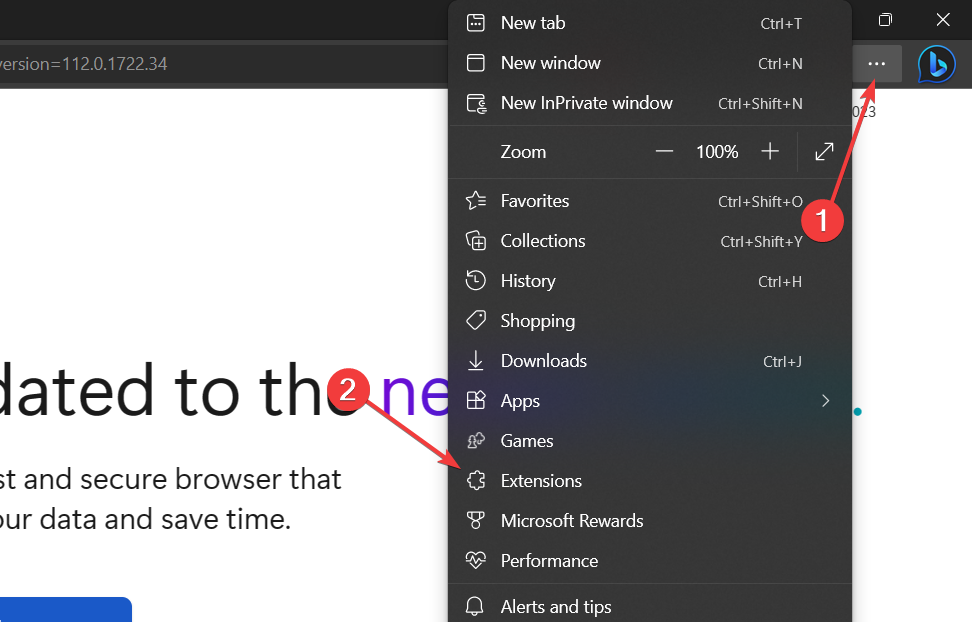
- चुनना एक्सटेंशन प्रबंधित करें प्रॉम्प्ट विंडो से।
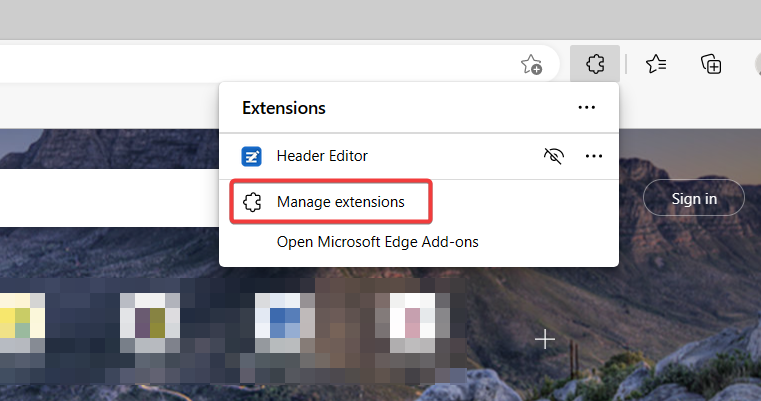
- एक्सटेंशन टैब में, उस एक्सटेंशन को देखें जिसे आप हटाना चाहते हैं और उसके बगल में स्थित स्विच को टॉगल करके बंद कर दें।
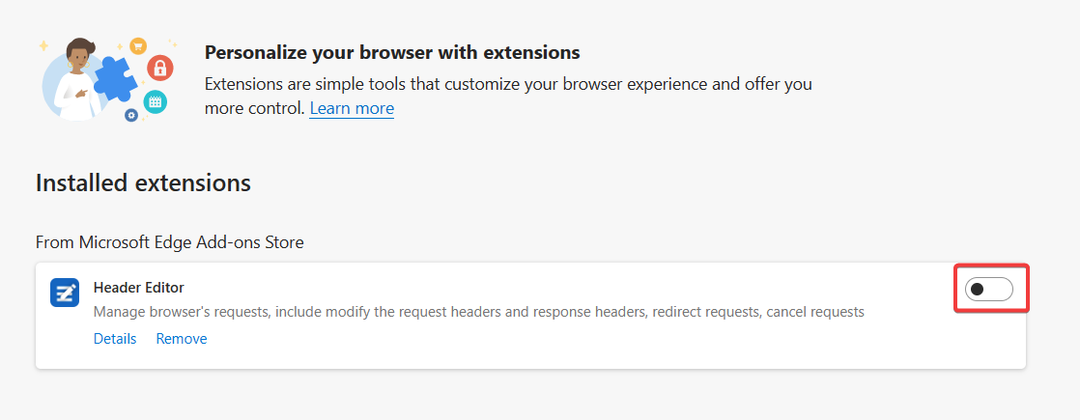
- एक्सटेंशन को पूरी तरह से अनइंस्टॉल करने के लिए, दबाएं निकालना एक्सटेंशन विवरण के नीचे मौजूद बटन।
- क्लिक करें निकालना कार्रवाई की पुष्टि करने के लिए पुष्टिकरण पॉपअप पर बटन।
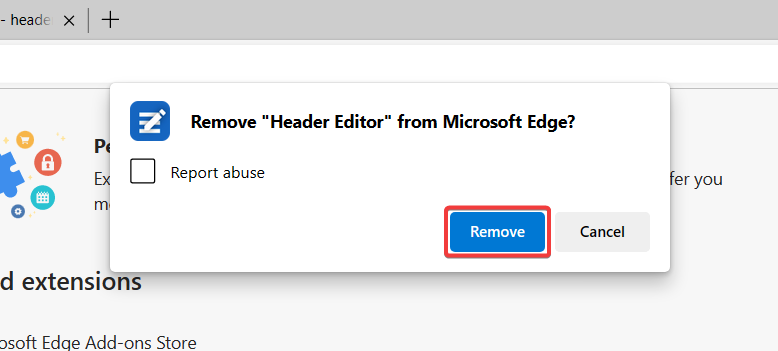
हमारे कई पाठकों ने बताया है कि हैडर एडिटर नाम का एक एक्सटेंशन बिंग एआई का उपयोग करते समय समस्याएँ पैदा कर रहा है। यह देखने के लिए कि क्या समस्या हल हो गई है, आप इसे और अन्य समान एक्सटेंशन को अस्थायी रूप से अक्षम कर सकते हैं। यदि यह काम करता है, तो आप उन्हें पूरी तरह से अनइंस्टॉल करने पर विचार कर सकते हैं।
4. नेटवर्क सेटिंग्स रीसेट करें
- उपयोग खिड़कियाँ + मैं लॉन्च करने के लिए कीबोर्ड शॉर्टकट समायोजन खिड़की।
- चुनना नेटवर्क और इंटरनेट बाएँ फलक से, उसके बाद उन्नत नेटवर्क सेटिंग्स सही खंड से।
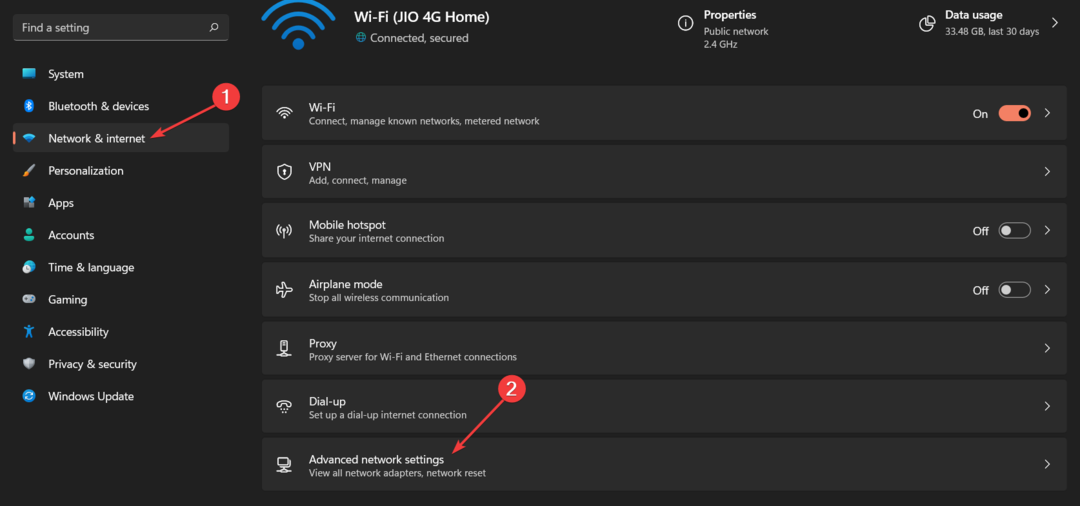
- क्लिक करें नेटवर्क रीसेट के तहत सूचीबद्ध विकल्प अधिक सेटिंग अनुभाग।
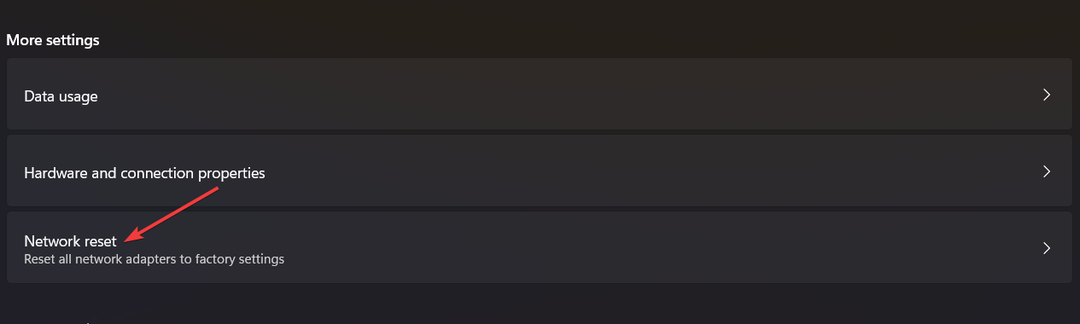
- दबाओ अभी रीसेट करें नेटवर्क सेटिंग्स को रीसेट करने के लिए बटन। चुनना हाँ यदि यह प्रकट होता है तो पुष्टिकरण पॉप-अप पर, और फिर अपने विंडोज पीसी को पुनरारंभ करें।

गलत कॉन्फ़िगर की गई नेटवर्क सेटिंग भी वह कारण हो सकती है जिसके कारण आप Bing AI चैटबॉट में कुछ सुविधाओं तक पहुँचने में असमर्थ हैं। आप Windows के नेटवर्क कॉन्फ़िगरेशन को प्रारंभिक अवस्था में रीसेट कर सकते हैं और फिर एक बार फिर से Bing का उपयोग करने का प्रयास कर सकते हैं।
5. डीएनएस सेटिंग्स बदलें
- उपयोग खिड़कियाँ + मैं लॉन्च करने के लिए शॉर्टकट कुंजी समायोजन अनुप्रयोग।
- चुनना नेटवर्क और इंटरनेट बाएं साइडबार से, और आप जिस मौजूदा नेटवर्क से जुड़े हैं, उसके आधार पर चुनें Wifi या ईथरनेट सही खंड से।
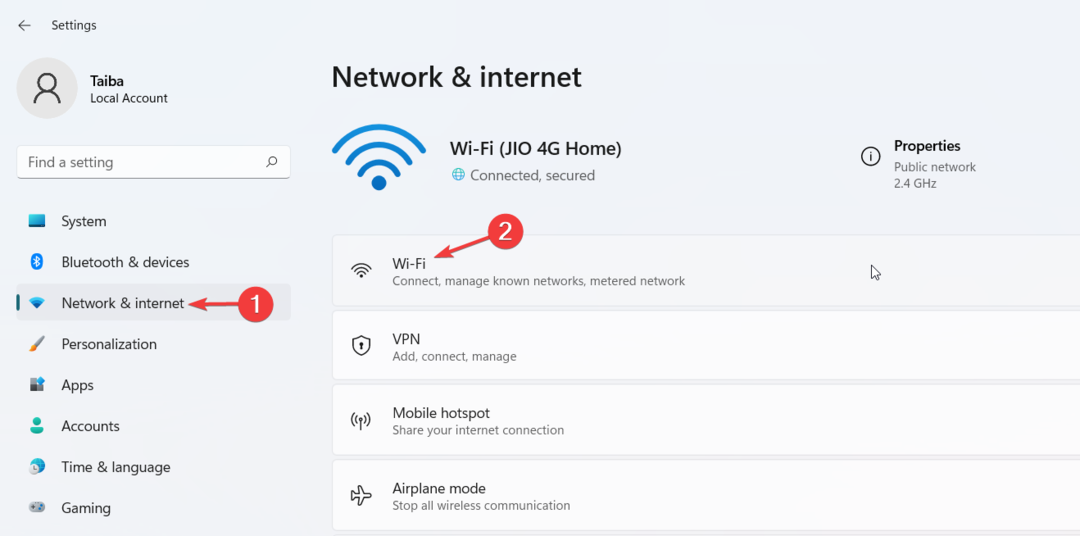
- नीचे स्क्रॉल करें और चुनें हार्डवेयर गुण.
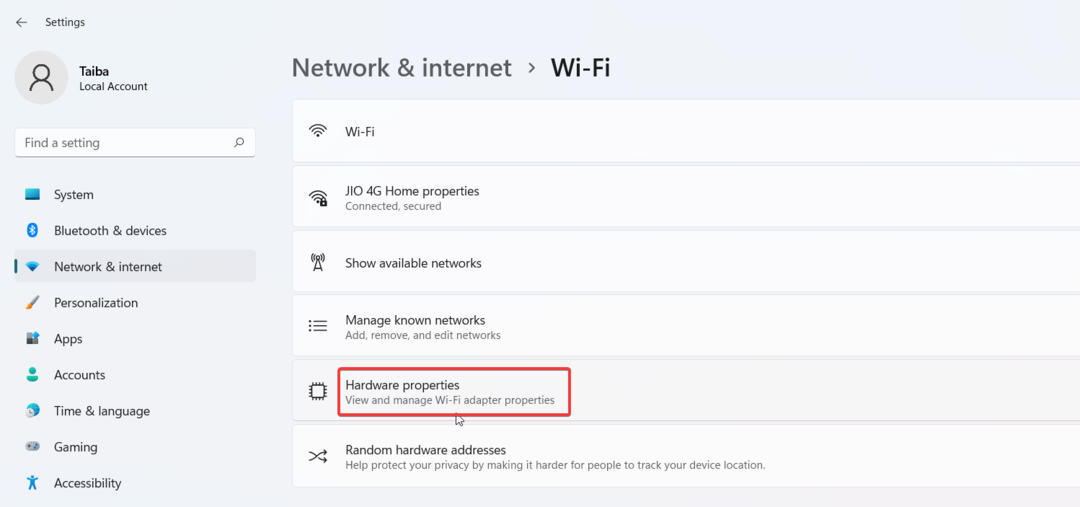
- के लिए खोजें DNS सर्वर असाइनमेंट विकल्प और क्लिक करें संपादन करना इसके बगल में बटन।
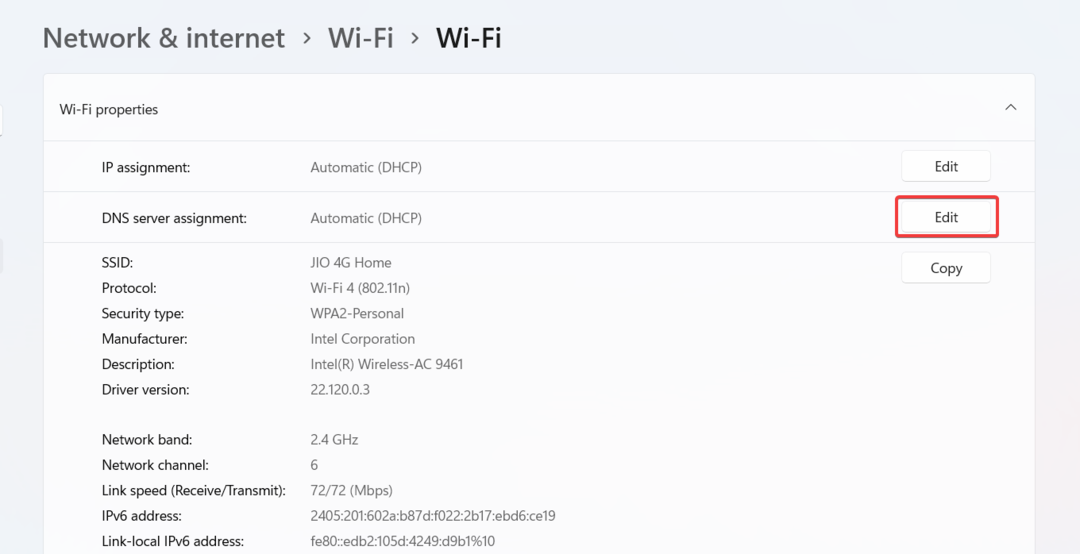
- शीर्ष पर ड्रॉप-डाउन का विस्तार करें और चुनें नियमावली के बजाय स्वचालित (डीएचसीपी) से डीएनएस सेटिंग्स संपादित करें पॉप अप।
- अगला, या तो टॉगल को सक्षम करें आईपीवी 4 या आईपीवी6, आईपी कनेक्शन प्रकार के आधार पर।

- अब इसमें प्राथमिक DNS सर्वर पता प्रदान करें पसंदीदा डीएनएस फ़ील्ड में एक द्वितीयक DNS सर्वर पता होता है वैकल्पिक डीएनएस मैदान। (यहां, 8.8.8.8 और 8.8.4.4 क्रमशः Google के DNS सर्वर के लिए पसंदीदा और वैकल्पिक DNS पते हैं)
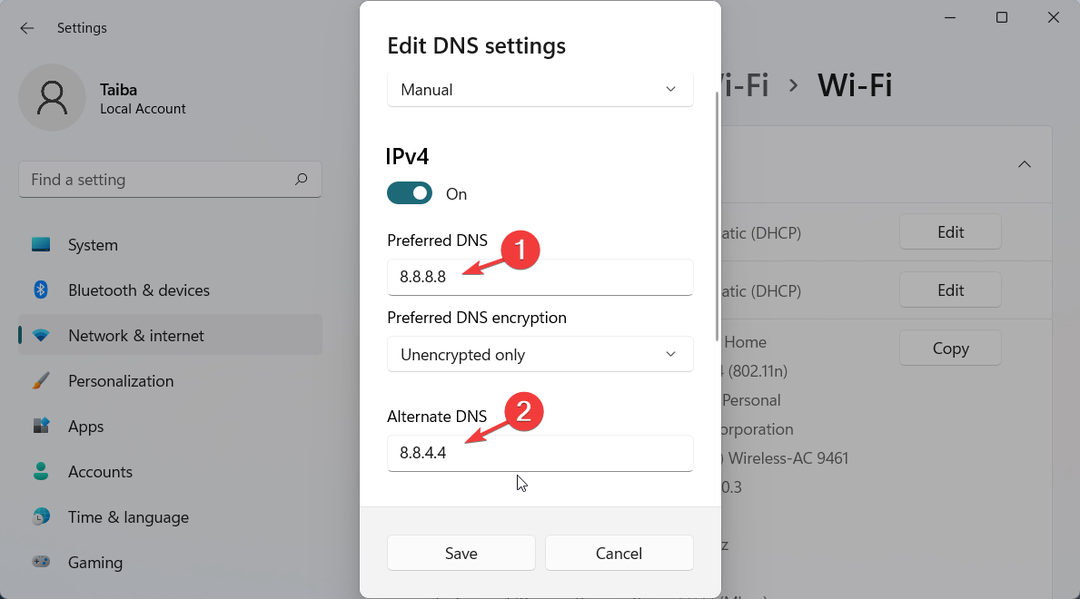
- चुनना केवल एन्क्रिप्ट किया गया (HTTPS पर DNS) दोनों के लिए पसंदीदा डीएनएस एन्क्रिप्शन और वैकल्पिक DNS एन्क्रिप्शन DNS अनुरोधों को एन्क्रिप्ट करने के लिए HTTPS सुविधा पर DNS को लागू करने के लिए ड्रॉपडाउन।
- परिवर्तन करने के बाद, दबाएं बचाना बटन।
जब आप Bing AI तक पहुँचते हैं तो गलत DNS सेटिंग्स भी समस्याएँ पैदा कर सकती हैं। आवर्ती त्रुटि संदेश को हमेशा के लिए हल करने के लिए आप अपने पीसी पर डीएनएस सेटिंग्स को बदलने का प्रयास कर सकते हैं।
कि यह बहुत सुंदर है! आप Bing AI में नेटवर्क से संबंधित मुद्दों को हल करने के लिए और अपनी बातचीत जारी रखने के लिए इन सुझावों को लागू कर सकते हैं।
मामले में आप भी सामना कर रहे हैं बिंग एआई पर दैनिक सीमा त्रुटि तक पहुंच गई, आप प्रतिबंध को बायपास करने के लिए प्रासंगिक ट्रिक्स के लिए ऊपर दिए गए गाइड का उल्लेख कर सकते हैं।
यदि आपके कोई प्रश्न हैं या कुछ समाधान आसान हैं, तो उन्हें नीचे दी गई टिप्पणियों में बताएं।
अभी भी समस्या है? उन्हें इस टूल से ठीक करें:
प्रायोजित
यदि ऊपर दी गई सलाहों से आपकी समस्या का समाधान नहीं हुआ है, तो आपके पीसी में विंडोज़ की गंभीर समस्याएँ आ सकती हैं। हम अनुशंसा करते हैं इस पीसी मरम्मत उपकरण को डाउनलोड करना (TrustPilot.com पर बढ़िया रेटेड) उन्हें आसानी से संबोधित करने के लिए। स्थापना के बाद, बस क्लिक करें स्कैन शुरू करें बटन और फिर दबाएं सभी की मरम्मत।